Como usar a Internet móvel em um PC
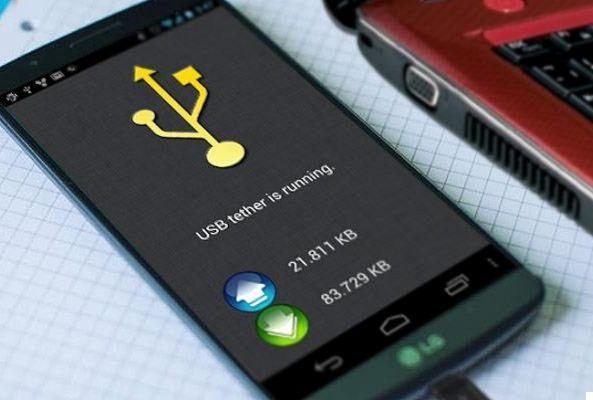





Você precisa de uma conexão com a Internet para o seu PC ou laptop, mas não quer usar o Wi-Fi público? A solução é simples: usar tethering móvel.
Quer navegar sem limites a 1 Gigabit com fibra ótica real? Clique aqui para verificar se sua área é coberta e descobrir a incrível taxa do InformaticsKings UltraInternet Fibra!
Usar o tethering com seu laptop ou tablet pode ser mais rápido do que usar o Wi-Fi do seu café favorito, mas não é isento de problemas. Aqui está o que você precisa saber sobre tethering móvel com um smartphone Android.
O que é tethering? "Tethering" é o termo usado para conectar o telefone celular ao computador via USB, Bluetooth ou Wi-Fi e usar a conectividade do telefone celular para fornecê-lo ao computador.
Na era pré-iPhone, isso significava usar um telefone antigo para ligar para um número que dava acesso à Internet em todos os lugares. Alguns telefones celulares podem compartilhar sua conexão com a Internet por meio da rede APN do dispositivo.
Após o lançamento do iPhone em 2007, várias operadoras de telefonia móvel (pelo menos algumas) começaram a cobrar pelo tethering. Felizmente, essa prática caiu em desuso ao longo do tempo e hoje, via de regra, é gratuita.
Como aproveitar as vantagens do tethering com Android
Os proprietários de telefones Android têm três opções para compartilhar uma conexão de Internet com seu PC, laptop ou tablet:
1) conectar via Bluetooth;
2) use seu telefone celular como um ponto de acesso sem fio;
3) conecte o celular ao computador via USB
Neste artigo, daremos uma olhada em cada uma dessas opções e descobriremos qual método consome a bateria primeiro e qual permite transferir dados com mais rapidez.
Antes de continuar, certifique-se de ter habilitado a conexão móvel em seu celular. É importante observar que a intensidade do sinal do celular terá um impacto na velocidade. O efeito será que a carga da bateria diminuirá rapidamente, pois o celular tenta baixar menos dados do que faria com um sinal completo.
1) Tethering via USB
Há muito tempo, os telefones celulares têm um recurso que permite conectá-los ao computador por meio de uma porta USB. Desta forma, você pode compartilhar a conexão móvel via cabo, em vez de usar o Wi-Fi mais usado.
A ligação é muito fácil de fazer: pegue no cabo USB fornecido com o telemóvel e ligue-o de um lado ao computador, do outro à porta USB do smartphone.
Agora, no menu do celular, vá para Configurações> Redes sem fio e outras> Tethering / ponto de acesso portátil. Toque no item Tethering USB. O aviso aparecerá "Tethering / ponto de acesso portátil", que o informará que, ao continuar, você interromperá qualquer transferência de dados (se houver) em andamento entre o telefone celular e o PC.
Clique OK. Um ícone de notificação deve aparecer para confirmar que o celular está conectado ao computador.
2) Tethering via Bluetooth
Outra forma de compartilhar sua conexão de internet móvel com um PC, laptop ou tablet é usar Bluetooth. Esta tecnologia sem fio de curta distância tem largura de banda suficiente para rotear dados de e para seu telefone celular e um dispositivo emparelhado.
Comece emparelhando seu telefone celular com o computador. Primeiro, torne seu celular Android visível pressionando longamente o ícone do Bluetooth na área de notificação para abrir as configurações do Bluetooth.
Vamos presumir que você está usando o Windows 10, que tem um utilitário de emparelhamento Bluetooth acessível abaixo Configurações> Dispositivos> Bluetooth e outros dispositivos. Clique no dispositivo para emparelhar (celular ou tablet, neste caso) e espere o Windows detectá-lo.
Depois de pareado, abra no seu celular Configurações> Redes sem fio e outras> Tethering / ponto de acesso portátil e toque no item Tethering de Bluetooth.
Enquanto isso, no seu computador, expanda a bandeja do sistema (a barra inferior da área de trabalho) até encontrar o ícone do Bluetooth e clique com o botão direito nele. Selecione Adicionar à rede de área pessoal, procure o ícone do seu telemóvel e clique nele com o botão direito do rato. No menu que aparece, selecione Conecte-se usando> Pontos de acesso.
O celular deve mostrar uma notificação de que o tethering Bluetooth está ativo.
3) Hotspot Wi-Fi
Usar seu smartphone como um ponto de acesso Wi-Fi é provavelmente a opção de tethering mais popular, pois combina os benefícios do Bluetooth com a velocidade do USB.
Usando o celular e a conexão Wi-Fi, o celular cria uma rede privada para conectar seus dispositivos com uma senha segura. Certamente é a opção mais confortável.
No seu celular, abra Configurações> Redes sem fio e outras> Tethering / ponto de acesso portátil e toque em Ponto de acesso Wi-Fi portátil. Na próxima tela, dê um nome à conexão e anote a senha proposta.
No Windows, abra Configurações> Rede e Internet> Wi-Fi. Clique em Mostrar redes disponíveis e procure a rede que o celular acabou de criar. Selecione-o e clique em Conectar. Digite a mesma senha exibida no seu celular e a conexão será estabelecida instantaneamente.
Qual, então, é a melhor escolha para tethering móvel? Testes mostraram que a opção USB é a que menos consome bateria, mas a velocidade não é exatamente ótima. A opção Wi-Fi é a melhor, no geral, tornando o tethering USB a melhor alternativa se o Wi-Fi não estiver disponível.































